単身先で過ごす休日最終日~(^_-)☆
先日同様、朝近くのスーパーまで買物に行ったあとは、
MSの部屋でのんびり過ごしていました~(^^♪
と言うことで、Windows7最適化の次なる手段は、
購入したPCのハードディスクが、出荷状態では、
リカバリー領域を除くと、Cドライブのみだったので、
ドライブをシステムドライブとしてのCドライブと、
データドライブとしてのDドライブに分割する作業をすることに(^_-)☆
雑誌の情報などでHDのパーテーション操作が出来る
フリーソフトを色々と調べた結果、英語版ではあるものの、
直観的に操作が出来ると言う
「EASEUS Partition Master」を導入することに☆
*まずはソフトのダウンロードとインストールから
1.EASEUS Partition Master Home Edition 7.0.1 ダウンロードサイト
でソフトをダウンロードします

2.ダウンロードファイル「epm.zip」(圧縮ファイル)を保存します
*自分はデスクトップに保存しました☆
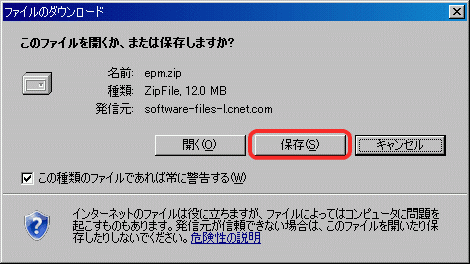
3.ダウンロードした「epm.zip」を右クリックメニューで開き、
さらに圧縮ファイル内にある「EPMSetup.exe」を開くと、
「このファイルを開きますか?」と言う画面が表示されるので
「実行」ボタンを押します☆
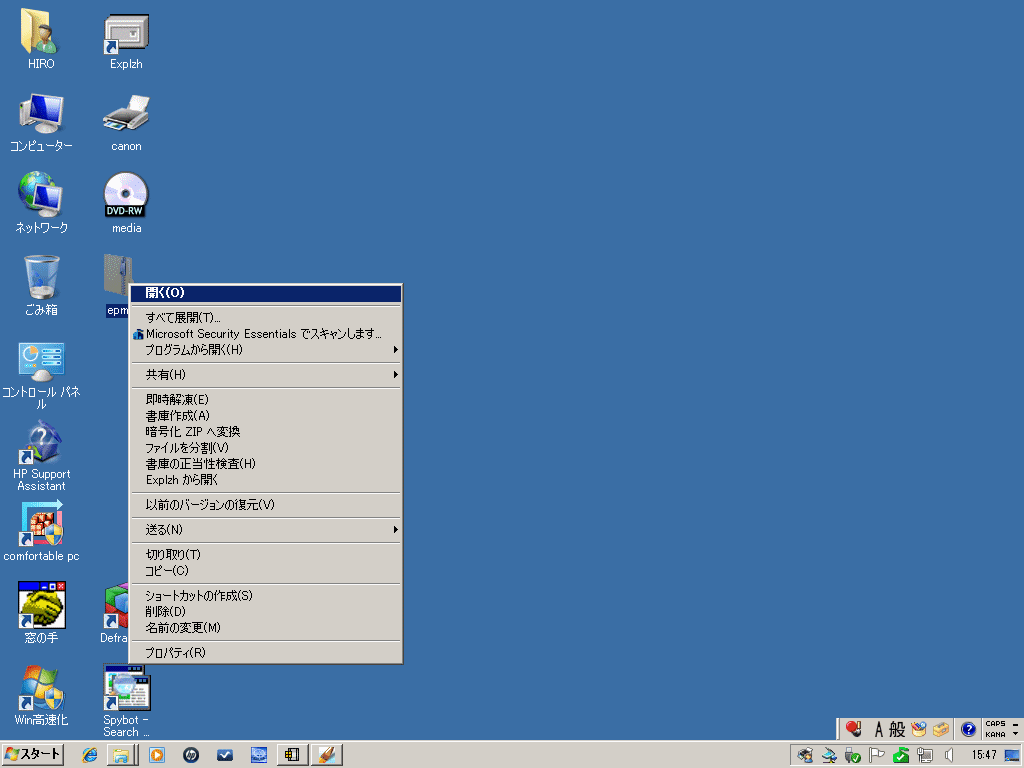


4.実行ボタンを押すと、ソフトのセットアップ画面が表示されるので、
画面にしたがってインストールを開始します
*ここでは「Next」→次の画面で「上の行にチェック」
→「Next」と押します


5. インフォメーション画面とインストール先の
確認画面が表示されますが、そのまま「Next」ボタンを押します


6.スタートメニューフォルダの作成と、アイコンの表示についての
確認画面が表示されますが、そのまま「Next」ボタンを押します


7.ユーザー登録の入力画面が表示されますが「Next」ボタン
次に、インストール情報が表示されますが「install」ボタンを押します


8.インストールが開始され、終了画面が表示されるので
「finish」ボタンを押すとソフトのインストールは終了です(*^^)v


EASEUS Partition Masterの使い方はここから
先日同様、朝近くのスーパーまで買物に行ったあとは、
MSの部屋でのんびり過ごしていました~(^^♪
と言うことで、Windows7最適化の次なる手段は、
購入したPCのハードディスクが、出荷状態では、
リカバリー領域を除くと、Cドライブのみだったので、
ドライブをシステムドライブとしてのCドライブと、
データドライブとしてのDドライブに分割する作業をすることに(^_-)☆
雑誌の情報などでHDのパーテーション操作が出来る
フリーソフトを色々と調べた結果、英語版ではあるものの、
直観的に操作が出来ると言う
「EASEUS Partition Master」を導入することに☆
*まずはソフトのダウンロードとインストールから
1.EASEUS Partition Master Home Edition 7.0.1 ダウンロードサイト
でソフトをダウンロードします

2.ダウンロードファイル「epm.zip」(圧縮ファイル)を保存します
*自分はデスクトップに保存しました☆
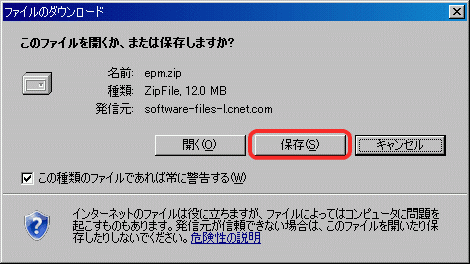
3.ダウンロードした「epm.zip」を右クリックメニューで開き、
さらに圧縮ファイル内にある「EPMSetup.exe」を開くと、
「このファイルを開きますか?」と言う画面が表示されるので
「実行」ボタンを押します☆
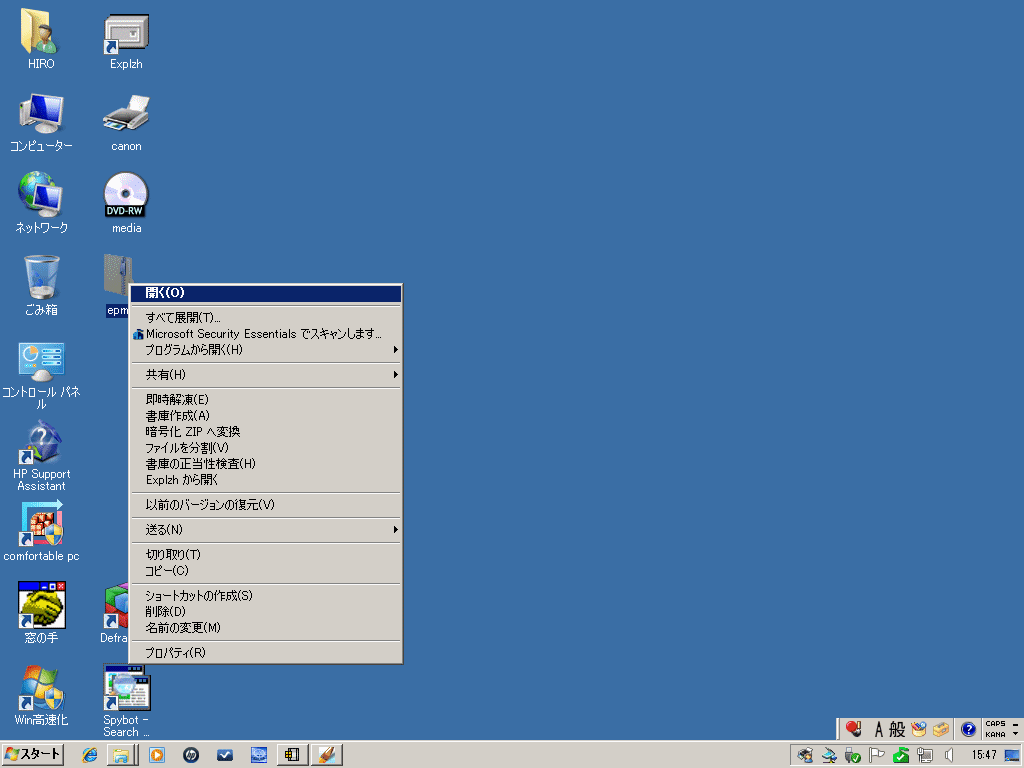


4.実行ボタンを押すと、ソフトのセットアップ画面が表示されるので、
画面にしたがってインストールを開始します
*ここでは「Next」→次の画面で「上の行にチェック」
→「Next」と押します


5. インフォメーション画面とインストール先の
確認画面が表示されますが、そのまま「Next」ボタンを押します


6.スタートメニューフォルダの作成と、アイコンの表示についての
確認画面が表示されますが、そのまま「Next」ボタンを押します


7.ユーザー登録の入力画面が表示されますが「Next」ボタン
次に、インストール情報が表示されますが「install」ボタンを押します


8.インストールが開始され、終了画面が表示されるので
「finish」ボタンを押すとソフトのインストールは終了です(*^^)v


EASEUS Partition Masterの使い方はここから










